مثالهای دستورالعمل لینوکس
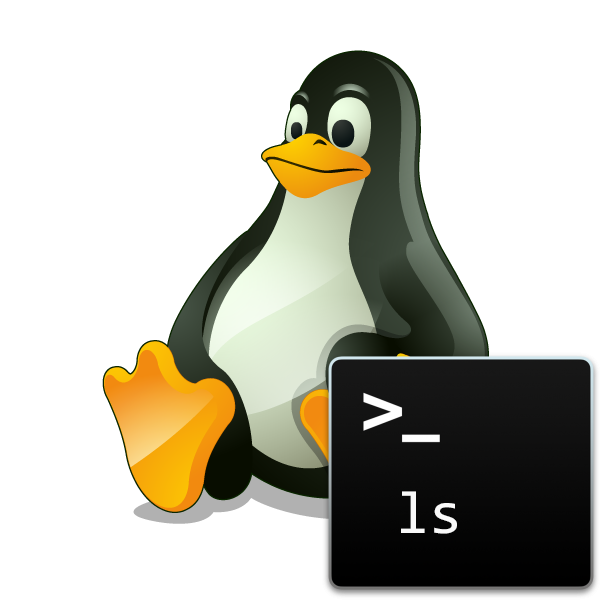
البته، توزیع سیستم عامل در هسته لینوکس اغلب دارای یک رابط گرافیکی داخلی و یک مدیر فایل است که اجازه می دهد تا با دایرکتوری ها و همچنین اشیاء فردی کار کند. با این حال، گاهی اوقات لازم است که محتویات یک پوشه خاص را از طریق کنسول داخلی ساخته شود. در این حالت، دستور استاندارد ls به نجات می رسد.
محتوا
با استفاده از دستور ls در لینوکس
فرمان ls ، مانند بسیاری دیگر از سیستم عامل مبتنی بر لینوکس، به درستی با تمام ساختارها کار می کند و دارای نحو خاص خود است. اگر کاربر موفق به تشخیص صحیح تخصیص استدلال و الگوریتم ورودی عمومی شود، او قادر خواهد بود تا در اسرع وقت اطلاعاتی را که در مورد فایل ها در پوشه ها نیاز دارد پیدا کند.
قرار دادن یک پوشه خاص
اول، مطمئن شوید که روش برای انتقال به محل مورد نظر از طریق "ترمینال" را درک کنید . اگر پوشه های چندگانه را در یک پوشه اسکن کنید، آسان تر از آن است که از محل درست استفاده کنید تا از ورود به مسیر کامل به شیء وارد شوید. محل تعیین شده است و انتقال به شرح زیر انجام می شود:
- مدیر فایل را باز کنید و به دایرکتوری دلخواه بروید.
- بر روی هر مورد در RMB کلیک کنید و Properties را انتخاب کنید.
- در برگه «Basic» آیتم «پوشه والدین » را یادداشت کنید . این چیزی است که شما باید برای انتقال بیشتر به یاد داشته باشید.
- فقط برای راه اندازی کنسول با استفاده از یک روش راحت باقی می ماند، برای مثال، با فشار دادن کلید گرم Ctrl + Alt + T یا کلیک کردن بر روی آیکون مربوطه در منو.
- در اینجا وارد
cd /home/user/folderبرای رفتن به مکان مورد علاقه خود شوید. کاربر در این مورد نام کاربری است و پوشه نام پوشه مقصد است.
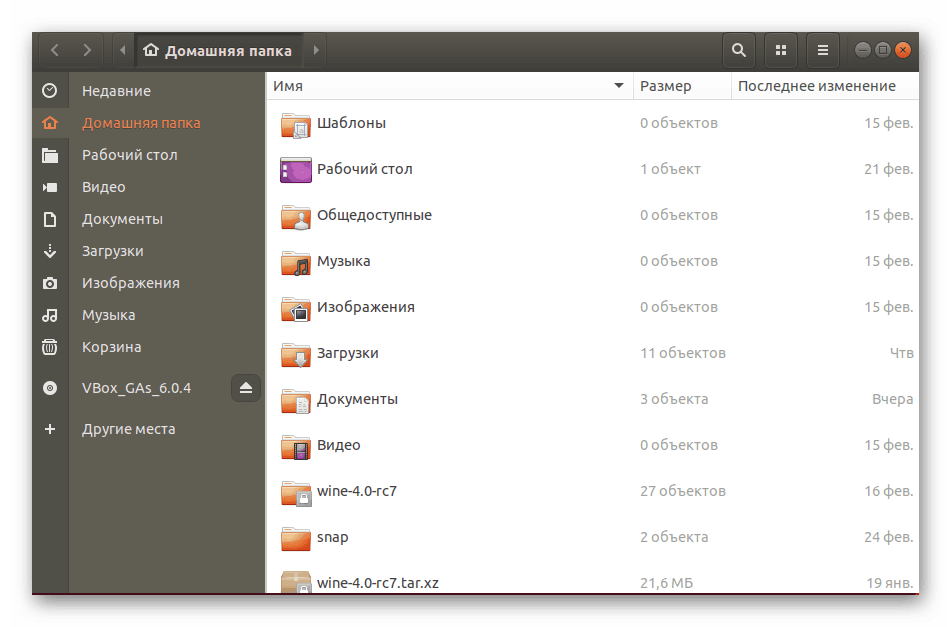
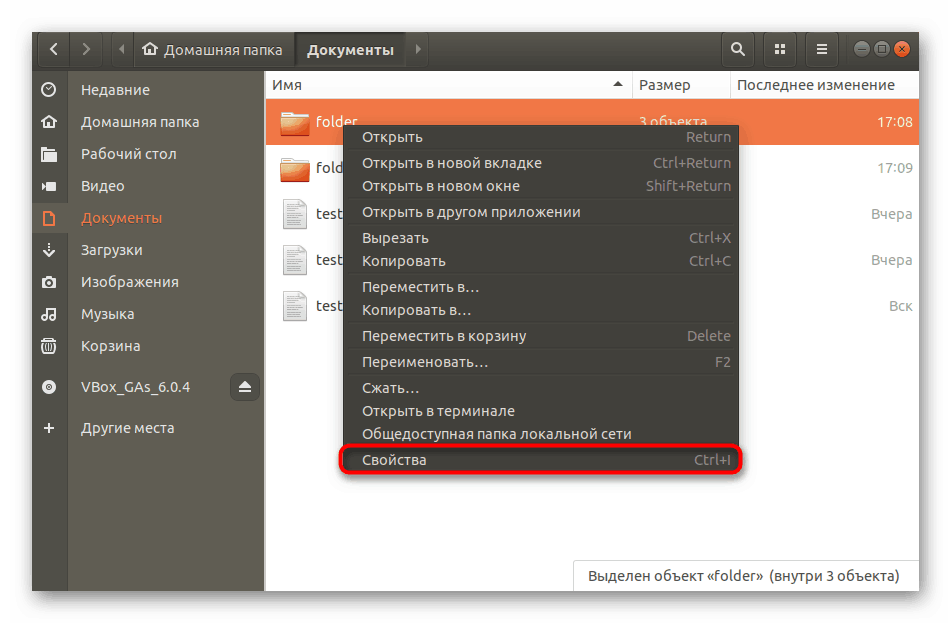
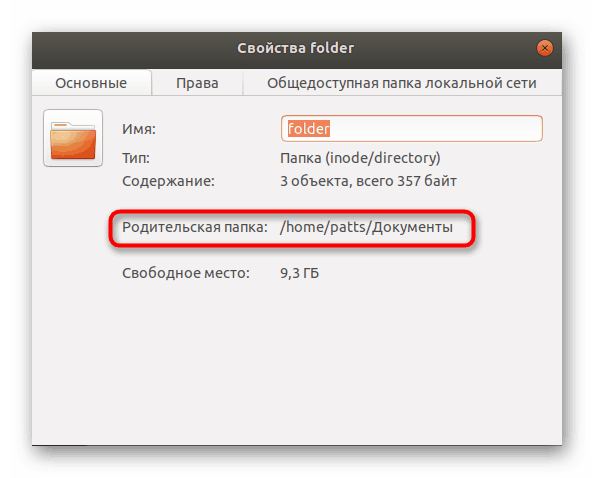
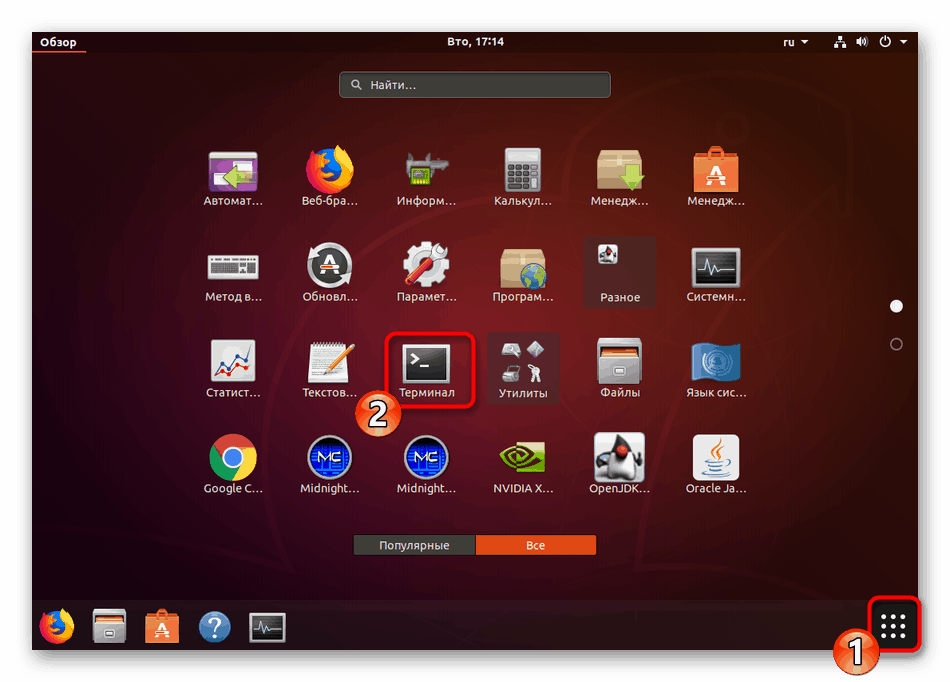
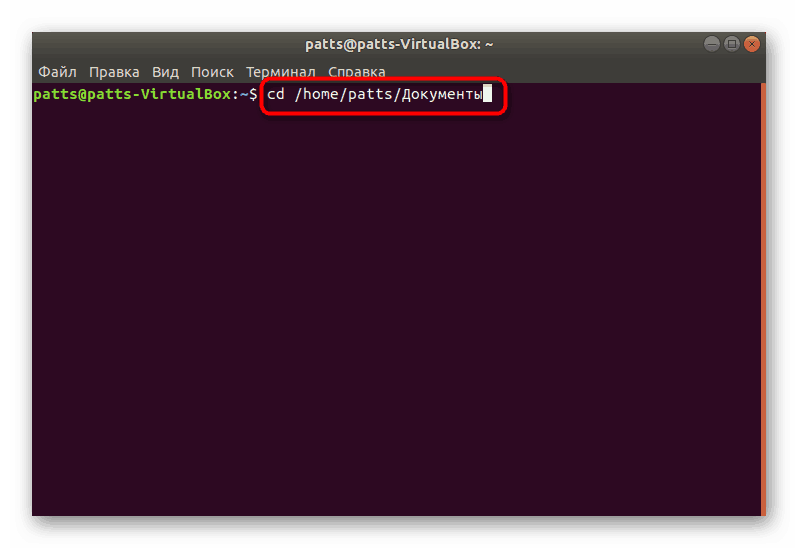
اکنون می توانید با استفاده از استدلال ها و گزینه های مختلف، با استفاده از دستورالعمل ls مورد استفاده قرار بگیرید. ما پیشنهاد می کنیم نمونه های اصلی را با جزئیات بیشتری آشنا شوید.
محتویات پوشه فعلی را مشاهده کنید
با نوشتن به کنسول ls بدون هیچ گزینه اضافی، شما اطلاعاتی در مورد مکان فعلی دریافت خواهید کرد. اگر پس از راه اندازی کنسول هیچ انتقال cd انجام نشد، لیستی از فایل ها و پوشه ها در پوشه خانه نمایش داده خواهد شد.
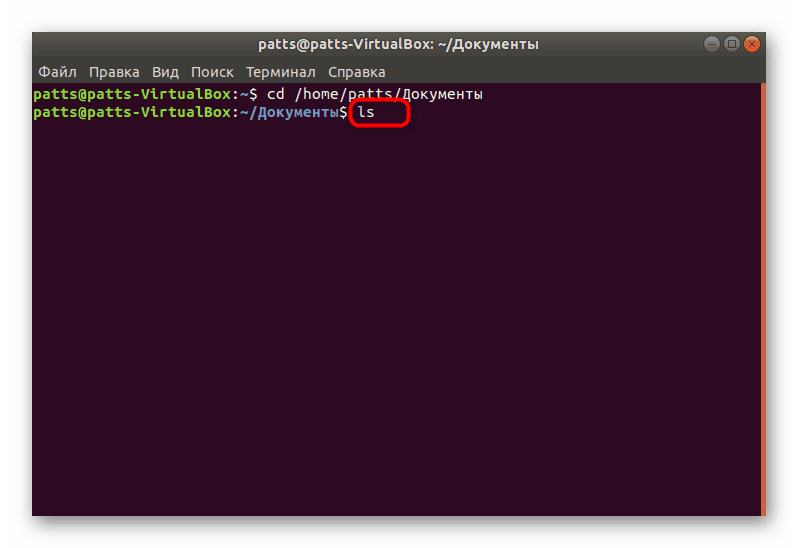
پوشه ها به رنگ آبی مشخص شده و موارد دیگر سفید هستند. همه چیز در یک یا چند خط نمایش داده خواهد شد، بسته به تعداد اشیاء واقع شده. شما می توانید نتایج را بررسی کنید و ادامه دهید.
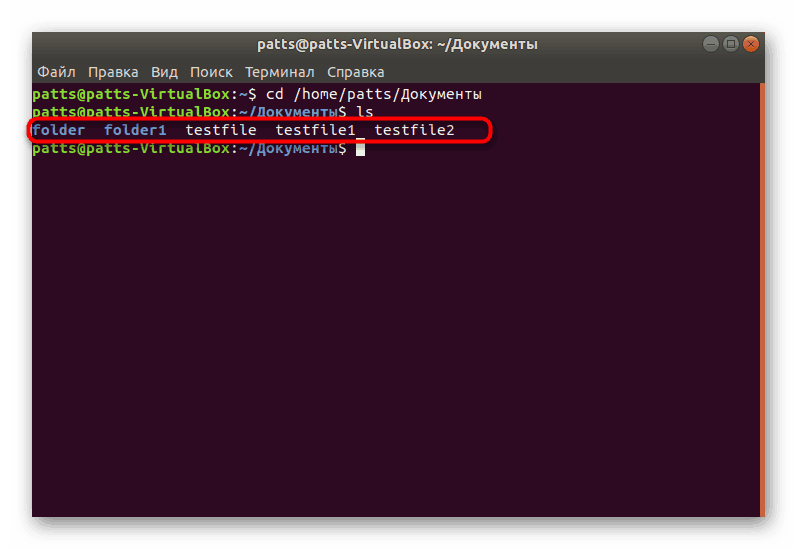
نمایش دایرکتوری ها در مکان مشخص شده
در ابتدای مقاله گفته شد که با اجرای یک فرمان به مسیر مورد نظر در کنسول حرکت می کند. در حالی که در مکان فعلی، ls folder را فهرست ls folder ، در آنجا پوشه نام پوشه برای مشاهده محتویات آن است. این ابزار به درستی نه تنها کاراکترهای لاتین را نمایش می دهد، بلکه همچنین سیریلیک را با توجه به ثبت نام، که گاهی بسیار مهم است، نشان می دهد.
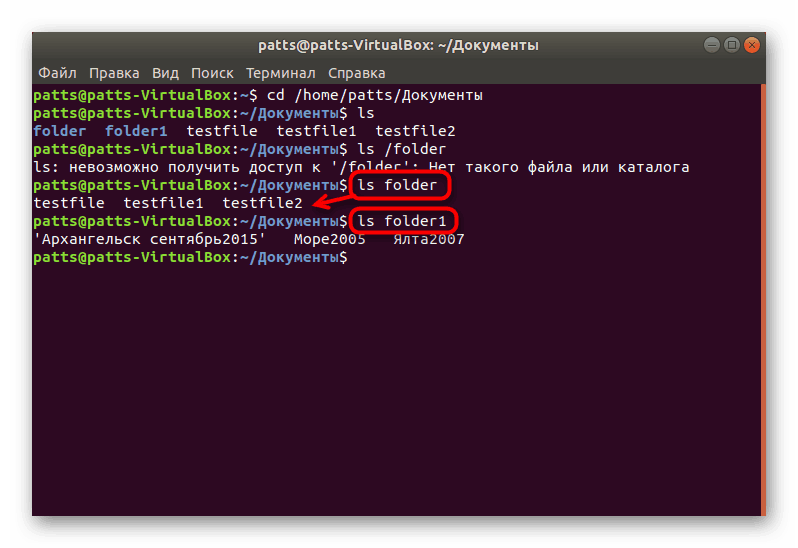
لطفا توجه داشته باشید که اگر قبلا به محل پوشه منتقل نگردید، باید مسیر آن را در فرمان مشخص کنید تا بتوانید این ابزار را برای تشخیص شیء مشخص کنید. سپس خط ورودی فرم را می گیرد، به عنوان مثال، ls /home/user/folder/photo . این قانون برای ورودی ها و نمونه های بعدی با استفاده از استدلال ها و توابع کاربرد دارد.
تعریف پوشه ایجاد کننده پوشه
دستور syntax فرمان ls به همان شیوه ای است که در اکثر سرویس های استاندارد استاندارد ساخته شده است، بنابراین حتی یک کاربر تازه کار در این مورد چیزی جدید یا نا آشنا پیدا نمی کند. بگذارید مثال اول را تجزیه و تحلیل کنیم وقتی که شما نیاز به مشاهده نویسنده از پوشه و تاریخ تغییر دارید. برای انجام این کار، ls -l --author folder ، جایی که پوشه نام دایرکتوری یا مسیر کامل آن است. پس از فعال سازی، اطلاعات مورد نظر را مشاهده خواهید کرد.
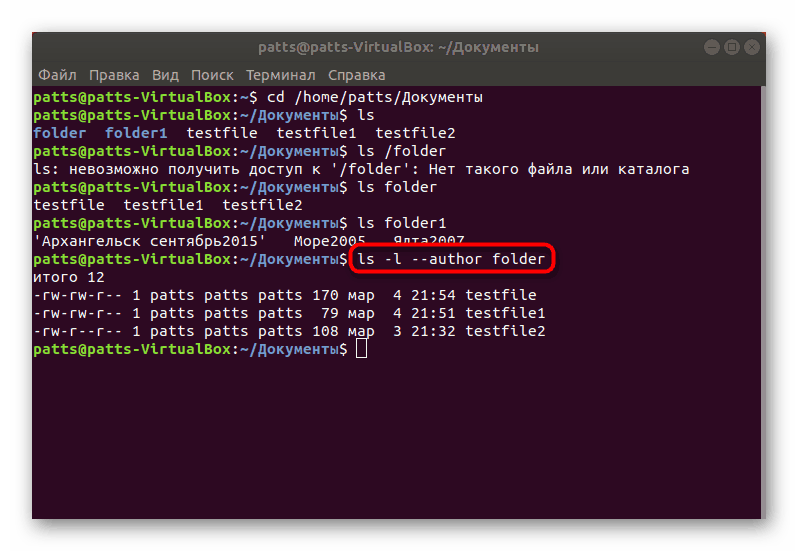
نمایش فایل های مخفی
لینوکس دارای تعداد بسیار زیادی از آیتم های پنهان است، به ویژه هنگامی که آن را به فایل های سیستم می آید. شما می توانید آنها را با بقیه محتویات دایرکتوری با استفاده از یک گزینه خاص نمایش دهید. سپس دستور به صورت زیر است: ls -a + название или путь к папке .
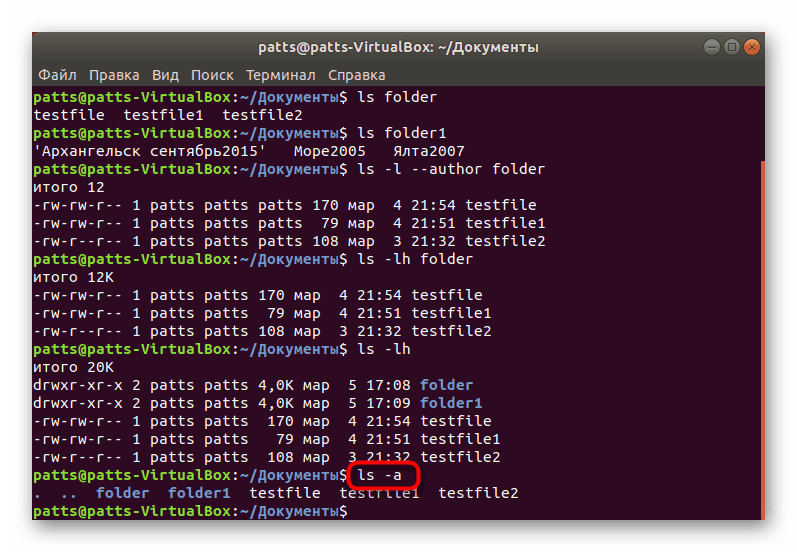
اشیاء پیدا شده با لینک به مکان ذخیره سازی نمایش داده می شود، اگر شما به این اطلاعات علاقه مند نیستید، فقط پرونده مربوط به بحث را تغییر دهید، در این صورت نوشتن در مورد -A .
محتوای مرتب سازی
به طور جداگانه، من می خواهم مرتب سازی محتوا را یادداشت کنم، زیرا اغلب بسیار مفید است و به کاربر کمک می کند تا اطلاعات لازم را در عرض چند ثانیه پیدا کند. گزینه های مختلفی برای فیلتر کردن مختلف وجود دارد. اول از همه، به ls -lSh folder . این استدلال فایل ها را به منظور کاهش اندازه آنها فهرست می کند.
اگر به نقشه برداری در جهت معکوس علاقمند هستید، باید فقط یک حرف را برای استدلال اضافه کنید تا ls -lShr folder دریافت شود.
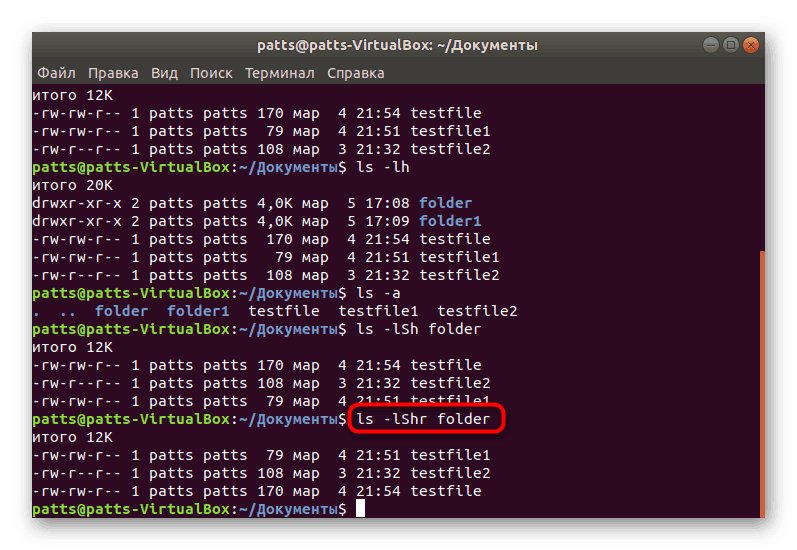
نتایج به ترتیب حروف الفبا با استفاده از نام ls -lX + название или путь к директории .
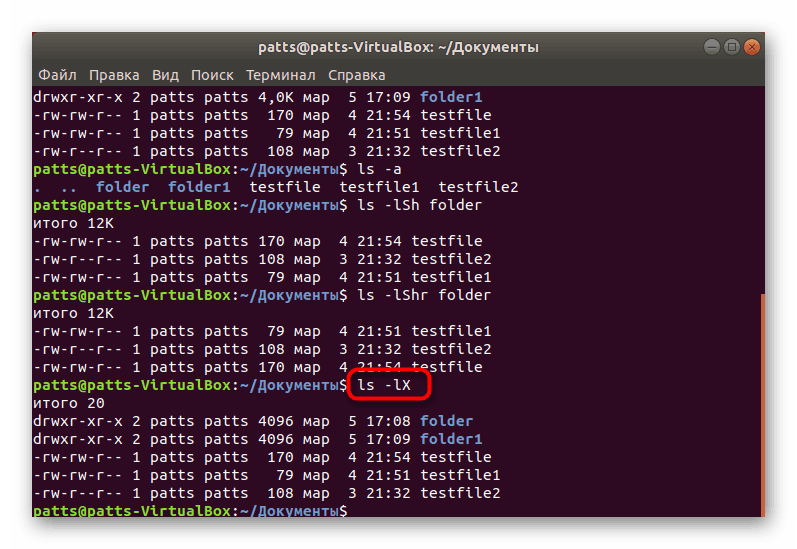
مرتب سازی بر اساس زمان آخرین اصلاح شده - ls -lt + название или путь к директории .
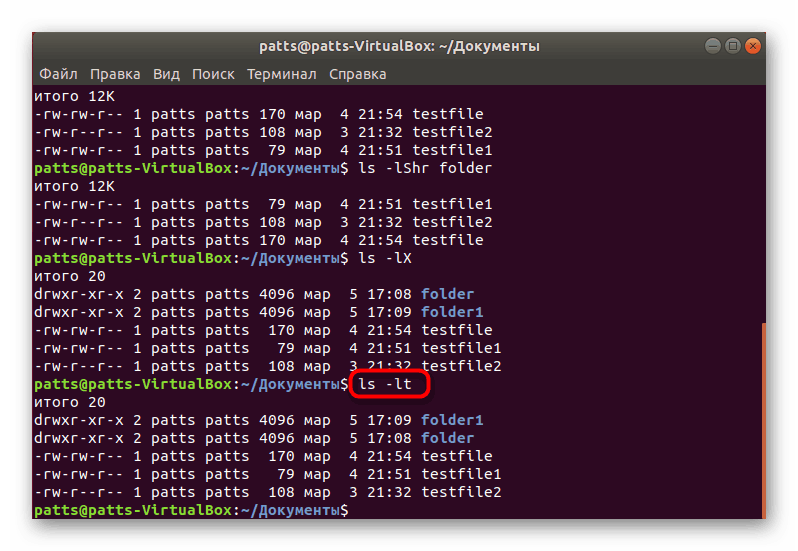
البته، تعدادی گزینه وجود دارد که کمتر رایج هستند، اما هنوز هم برای برخی کاربران مفید می باشد. اینها عبارتند از:
-
-B- پشتیبان گیری کنونی را نمایش نمی دهد -
-Сخروجی نتایج را به صورت ستون ها، ردیف ها نمی کند. -
-d- پوشه ها را فقط در داخل پوشه ها بدون محتویات آنها نشان می دهد. -
-F- نمایش فرمت یا نوع هر فایل -
-m- جداسازی تمام عناصر جدا شده با کاما؛ -
-Q- نام اشیا را در نقل قول بیاورید -
-1- نمایش یک فایل در هر خط.
در حال حاضر، هنگامی که فایل های مورد نیاز را در دایرکتوری ها پیدا کرده اید، ممکن است لازم باشد که آنها را ویرایش کنید یا پارامترهای لازم را در اشیاء پیکربندی جستجو کنید. در این حالت، یک فرمان یکپارچه، به نام grep به نجات خواهد رسید. شما می توانید با اصل اقدام خود در مقاله دیگر ما در لینک زیر آشنا شوید.
جزئیات بیشتر: مثالهای لینوکس grep
علاوه بر این، لیست گسترده ای از ابزارهای مفید کنسول استاندارد و مفید در لینوکس وجود دارد که اغلب حتی برای کاربر بی تجربه نیز مفید است. اطلاعات دقیق در این موضوع را در زیر بخوانید.
همچنین ببینید: دستورات اغلب مورد استفاده در ترمینال لینوکس
این نتیجه مقاله ما است. همانطور که می بینید، هیچ چیز دشواری در مورد فرمان ls و نحو آن وجود ندارد، تنها کاری که باید انجام دهید این است که به قوانین ورودی بپردازید، از اشتباهات در نام پوشه ها اجتناب کنید و ثبت نام گزینه ها را در نظر بگیرید.